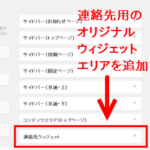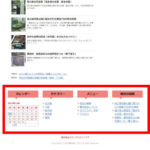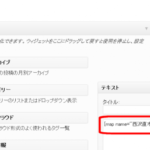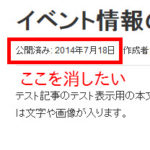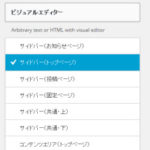特定のページ専用のウィジェットを作成できる「Jetpackのウィジェット表示管理」
「特定のページ専用のウィジェット」や「投稿だけに表示するウィジェット」「管理者専用のウィジェット」「ログインしていないユーザー向けのメッセージ」など、条件に応じてウィジェット表示を切り替えたいことがあります。
そんな作業を簡単にできるのがJetpackプラグインの「ウィジェット表示管理」です。たとえば、「会社概要ページのみに表示したいウィジェット」などを簡単に設定することができます。
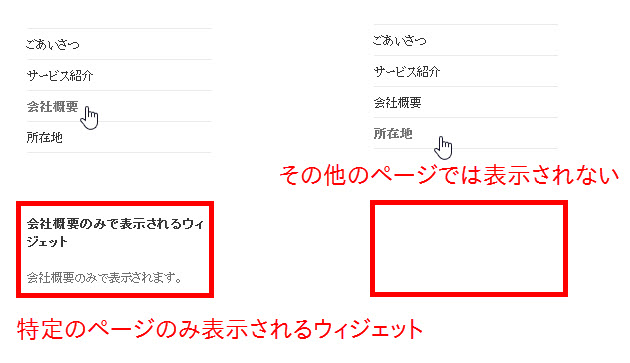
以下、Jetpackプラグインのウィジェット表示管理について簡単に紹介します。
Jetpackのウィジェット表示管理を使用可能に
「Jetpack」‐「設定」メニューで「Appearance」タブを開きます。
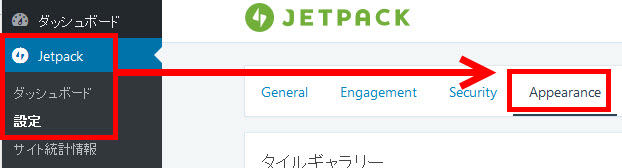
「ウィジェット表示管理」を有効化します。

これで完了です。続いて、ウィジェットを設定しましょう。
ウィジェットの表示条件の設定
ウィジェットの追加
「外観」-「ウィジェット」メニューを開いて、好きなウィジェットパーツを任意のウィジェットエリアに追加します。ここではテキストウィジェットを追加しました。
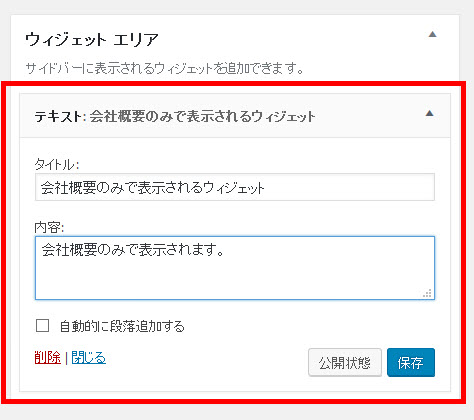
表示設定画面を開く
ウィジェットの表示条件を設定するため、「公開状態」をクリックします。
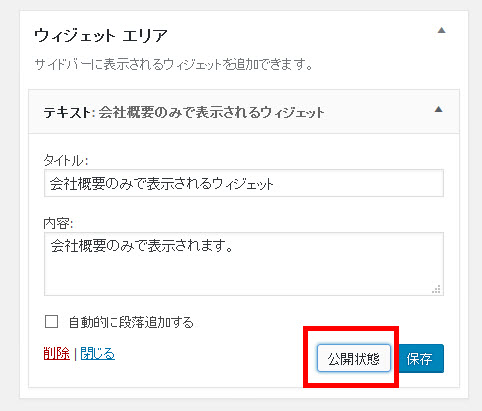
ウィジェットの表示/非表示の条件を設定する画面が開きます。
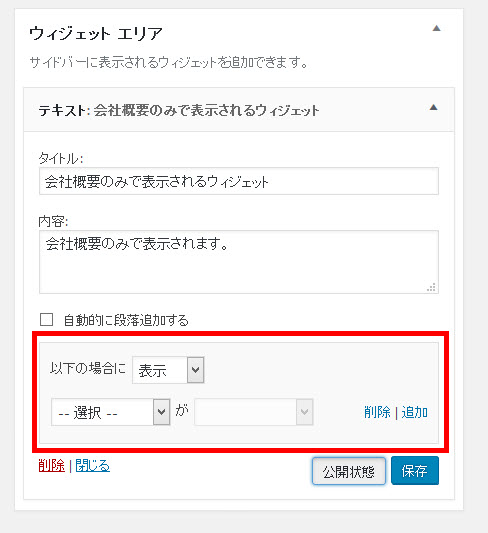
以下、設定方法を簡単に紹介します。
ウィジェットの表示/非表示
「以下の場合に」から「表示」または「非表示」を選択できます。特定のページのみで表示したり、特定の条件で非表示にすることができます。

表示条件の設定
下段左側のメニューからは、表示/非表示を切り替える対象のページタイプを選択することができます。具体的な設定例は後で紹介します。
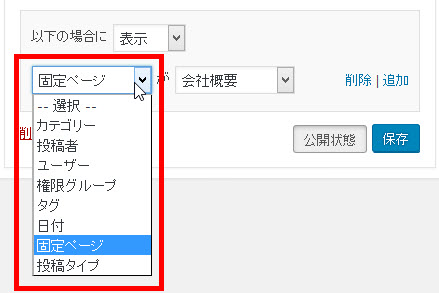
下段右側のメニューからは、具体的なページや投稿を選択することができます。個別のページで表示を制御する場合は、こちらから選択します。
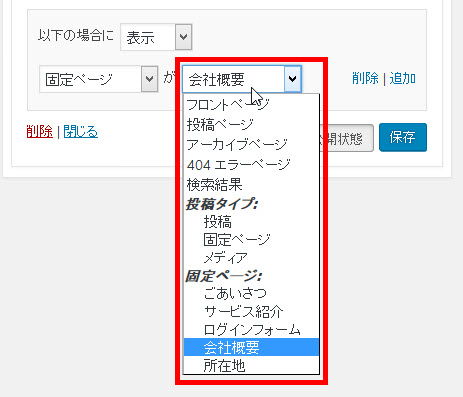
「会社概要」のみで表示されるウィジェットの例
「会社概要」ページのみで表示するウィジェットの設定例は次のようになります。
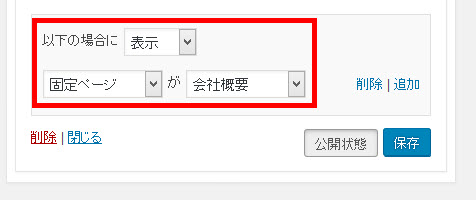
「保存」ボタンをクリックすると設定完了です。
サイトを表示して確認しましょう。この例では会社概要ページのみでウィジェットが表示されます。
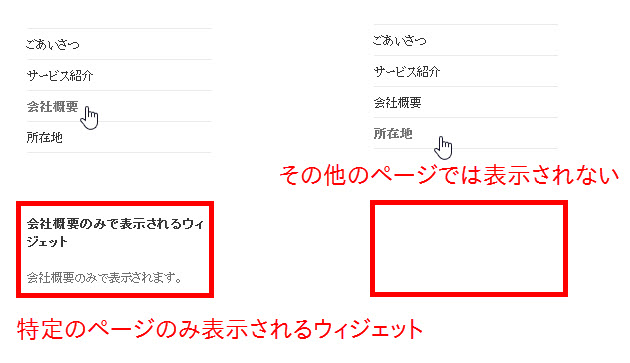
表示設定のバリエーション
表示設定のパターンをいくつか紹介します。
特定のページのみでウィジェットを非表示にする
「以下の場合に」で「非表示」を選択します。
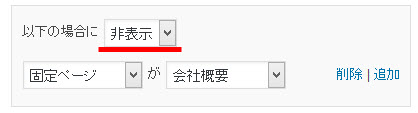
複数ページを表示対象にする
「会社概要またはサービス紹介のページで表示したいウィジェット」のように複数のページを表示対象、または非表示の対象にするには、条件設定メニュー右側の「追加」をクリックします。
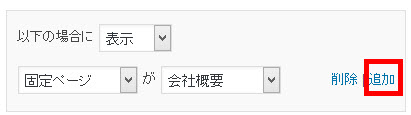
別の条件を設定できるようになります。あとは同じように条件を組み立てましょう。
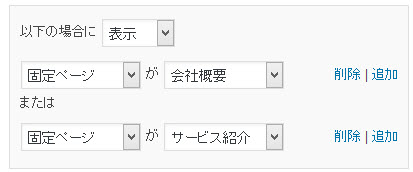
親子ページ共通のウィジェットを作成する
親子ページ共通のウィジェットを作成したい場合は、表示対象の固定ページで親ページを選択し、「子ページも含める」をチェックします。
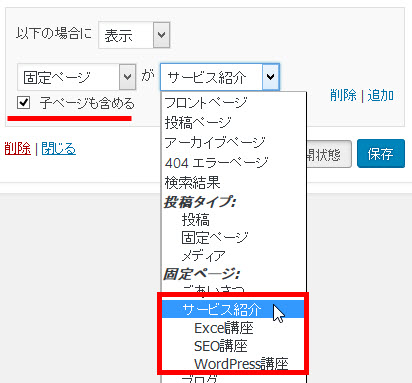
これにより、「サービス紹介」に加えて子ページの「Excel講座」「SEO講座」「WordPress講座」で共通のウィジェットを表示することができます。
固定ページのみでウィジェットを表示する
下段のメニューを「固定ページが固定ページ(の場合)」のように組み立てます。右側のメニューで「投稿タイプ」から「固定ページ」を選択するのがポイントです。
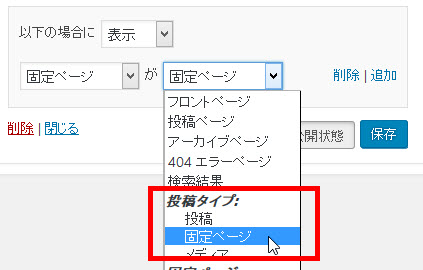
未ログインユーザー向けのメッセージ
下段のメニューで「ユーザーがログアウト中」を選択すると、ログインしていないユーザー向けのメッセージを表示することができます。ログイン画面へのリンクなどを表示すればよいでしょう。
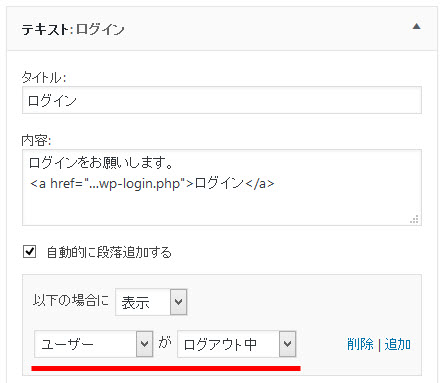
管理者のみが見られるメッセージを表示する
「権限グループ」で「Administrator」を選択すると、管理者のみが参照できるウィジェットになります。また、その他の権限を選ぶことで権限に応じてメッセージを切り替えることができます。
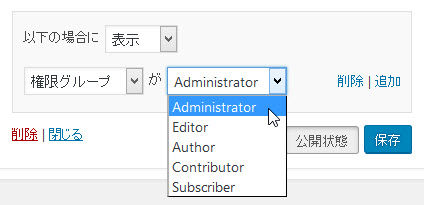
アーカイブページでウィジェットを表示する
アーカイブページを表示対象にするには、下段のメニューを「固定ページがアーカイブ」のように組み立てます。
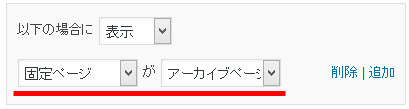
記事一覧(投稿トップ)でウィジェットを表示する
記事一覧(いわゆる「投稿トップ」)の固定ページを表示対象にするには、下段のメニューを「固定ページが投稿ページ」のように組み立てます。
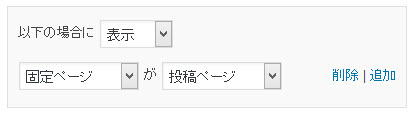
トップページ専用のウィジェットを作成する
下段のメニューを「固定ページがフロントページ」のように組み立てると、フロントページ専用のウィジェットになります。

まとめ
以上、Jetpackのウィジェット表示管理について簡単に紹介しました。あとはアイデア次第です。どのような条件でどのようなウィジェットを有効にしたいかイメージしてサイドバーなどを効果的に切り替えてみてください。